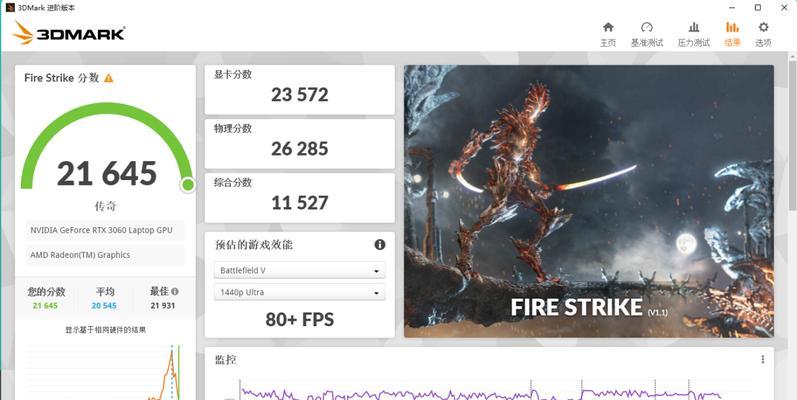在当今计算机技术高度发达的时代,电脑成为了我们日常生活中不可或缺的工具。作为电脑硬件的重要组成部分,显卡负责图形处理,其性能直接影响游戏体验和图形设计工作的效率。然而,在某些情况下,用户可能需要关闭或禁用显卡,比如更换硬件、系统维护或者解决兼容性问题时。接下来,让我们来详细探讨如何正确地关闭显卡,以及在这个过程中应该注意的要点。
一、关闭独立显卡的方法
1.1物理关闭
对于拥有独立显卡的台式电脑来说,物理关闭显卡是第一步,也是最直接的方法。这通常包括断开显卡与电源的连接以及将显卡从主板插槽中拔出。这个步骤需要关闭电脑电源并卸下电脑外壳,对硬件有基础了解的人士操作起来比较方便。
1.2软件设置关闭
对于大多数用户而言,通过软件进行显卡关闭或禁用是一种更便捷安全的方式。以下是详细步骤:
1.进入设备管理器:
在Windows系统中,您可以通过按下`Win+X`快捷键,选择“设备管理器”进入。在Mac系统中,需要打开“系统偏好设置”,然后选择“硬件”。
2.定位显卡设备:
在设备管理器的设备列表中找到“显示适配器”或在Mac系统中找到“显卡”选项。
3.禁用显卡:
右键点击你的显卡设备,选择“禁用设备”。如果出现提示,选择“是”确认操作。请注意,在Mac系统中,通常需要去“节能器”中设置显卡工作状态。

二、操作过程中应该注意的要点
2.1确认显卡类型
在进行显卡关闭操作前,确认您要关闭的是独立显卡还是集成显卡。某些电脑具有双显卡配置,错误操作可能会导致系统不稳定。
2.2关闭电脑电源
在进行任何硬件操作之前,务必关闭电脑电源并断开电源线。这有助于防止因电力不稳定造成的硬件损坏。
2.3正确操作硬件
物理关闭显卡时,要小心操作。确保手干燥,避免静电对硬件造成损害。在拔出或插入显卡时,不要弯曲或施加过大力,以免损坏显卡或主板插槽。
2.4更新显卡驱动
在软件操作过程中,如果您的目的是调整显卡设置或更新驱动程序,请确保从官方或可信的来源下载最新驱动,并按照正确步骤安装。
2.5避免频繁开启关闭显卡
频繁地开启关闭显卡可能会对硬件造成不必要的磨损,降低其使用寿命。在不必要的情况下尽量避免。
2.6确保系统安全
在进行任何显卡关闭操作后,一定要确认系统的显示设置是否正确,以确保不会影响到系统的整体运行和用户使用体验。

三、常见问题及解决方法
3.1显卡驱动无法卸载
如果遇到显卡驱动无法卸载的问题,可以通过进入安全模式尝试卸载,或者使用专门的卸载工具来清除残留的驱动文件。
3.2系统无法识别显卡
如果关闭显卡后系统无法启动或无法识别显卡,首先尝试重启电脑,如果问题依旧存在,则可能需要重新安装显卡驱动。
3.3显卡设置无法保存
在某些情况下,显卡设置更改后无法保存,可能是由于显卡BIOS设置被锁定。此时需要重新进入BIOS设置界面进行解锁。

四、与建议
正确关闭显卡对于维护电脑稳定性和延长硬件寿命都有积极作用。无论是物理关闭还是软件设置,操作时都应格外小心谨慎,确保每一步都按照正确的方法进行。同时,考虑到操作过程中可能出现的问题,建议用户做好数据备份,以防止因操作失误导致重要数据丢失。
通过以上内容,读者应该能够掌握关闭显卡的正确方法,并在实际操作中注意相关要点,以确保电脑的稳定性和安全。如还有疑问,欢迎在评论区留言,我们将尽力为您解答。